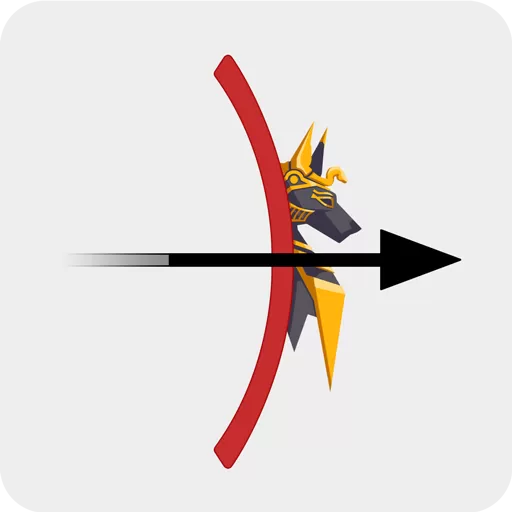在c盘运行chkdsk工具_磁盘损坏请在c盘运行chkdsk工具
在使用电脑的过程中,我们经常会遇到磁盘出现错误或性能下降的情况,尤其是C盘作为系统盘,其健康状况直接影响到整个系统的稳定性和运行效率。为了保障数据安全和系统正常运行,及时检查和修复磁盘错误显得尤为重要。Windows系统自带的chkdsk工具,是一款强大的磁盘检测及修复工具,能够帮助用户诊断和修复C盘的文件系统错误,防止磁盘损坏导致的数据丢失。
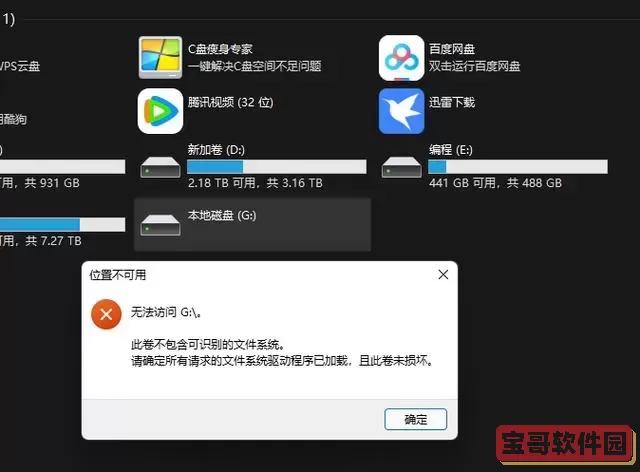
什么是chkdsk?chkdsk,全称为Check Disk,是Windows操作系统内置的磁盘检测工具,其主要功能包括扫描磁盘上的文件系统错误、修复坏道、恢复误删除的文件信息等。当系统提示磁盘损坏,或运行速度异常缓慢时,运行chkdsk工具就成为首选解决方案。
在中国,随着计算机的普及和互联网的深入发展,工作和生活中对数据依赖程度越来越高,磁盘的健康状况直接关乎个人和企业数据的安全。因此,掌握如何在C盘运行chkdsk工具,及时排查磁盘潜在的问题,对于广大电脑用户来说尤为重要。
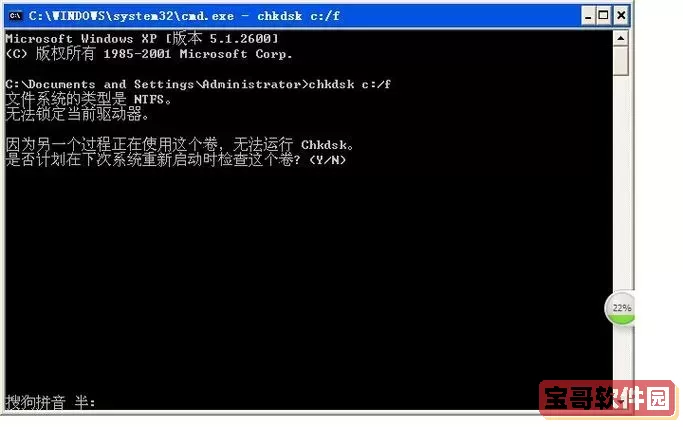
下面,我们将详细介绍如何在C盘运行chkdsk工具。首先,Windows系统限制了对系统盘的直接操作,所以在C盘上运行chkdsk通常会要求在下次启动时进行扫描修复。
步骤一:以管理员身份打开命令提示符。用户可以在开始菜单中搜索“cmd”,然后右键选择“以管理员身份运行”。
步骤二:在命令提示符中输入命令 chkdsk C: /f /r 。其中,“/f”参数表示修复发现的错误,“/r”表示定位坏扇区并恢复可读信息。
步骤三:按下回车键后,系统会提示“无法锁定当前驱动器,是否在下次系统重启时检查此驱动器(Y/N)?”,此时输入“Y”并按回车。
步骤四:重启计算机,Windows将在启动时自动执行chkdsk扫描和修复。根据磁盘大小和损坏程度,这个过程可能需要较长时间,请耐心等待。
通过上述步骤,用户可以有效地诊断并处理C盘的磁盘错误,减少系统崩溃和数据丢失的风险。值得注意的是,运行chkdsk工具前,最好备份重要数据,以防意外情况导致数据不可恢复。
此外,遇到磁盘频繁损坏或无法修复的严重坏道,用户应考虑更换硬盘,因为硬盘物理损坏无法靠软件工具彻底解决。及时更换硬盘不仅保障系统稳定,也保护了宝贵的数据安全。
在中国,随着SSD固态硬盘的普及,硬盘故障率有所下降,但SSD自身的使用寿命和写入次数有限,同样需要关注健康状态。对于SSD用户,除了使用chkdsk工具,也建议结合第三方健康检测工具,如CrystalDiskInfo等,全面掌控硬盘状况。
总结来说,C盘作为电脑的核心存储区,其健康关系到系统的整体运行。定期使用chkdsk工具,及时发现并修复磁盘错误,是中国用户维护电脑性能和数据安全的实用手段。面对磁盘损坏提示,莫慌张,按照正确步骤运行chkdsk工具,通常能有效解决大部分问题,确保电脑稳定可靠。
希望这篇文章能帮助广大中国地区的电脑用户更好地理解和操作chkdsk工具,保护自己的数据安全,提升电脑使用体验。
版权声明:在c盘运行chkdsk工具_磁盘损坏请在c盘运行chkdsk工具是由宝哥软件园云端程序自动收集整理而来。如果本文侵犯了你的权益,请联系本站底部QQ或者邮箱删除。